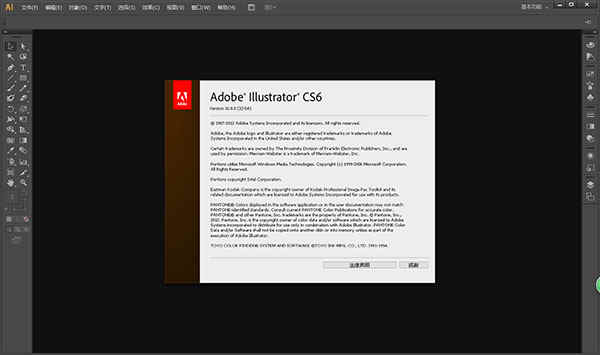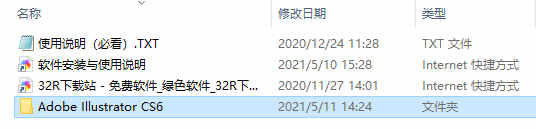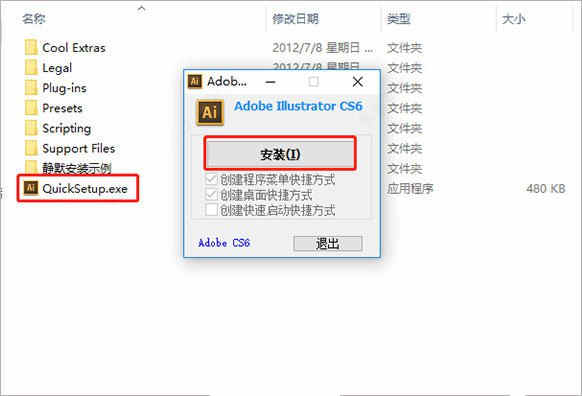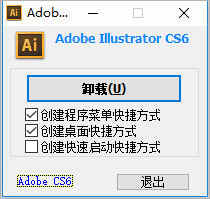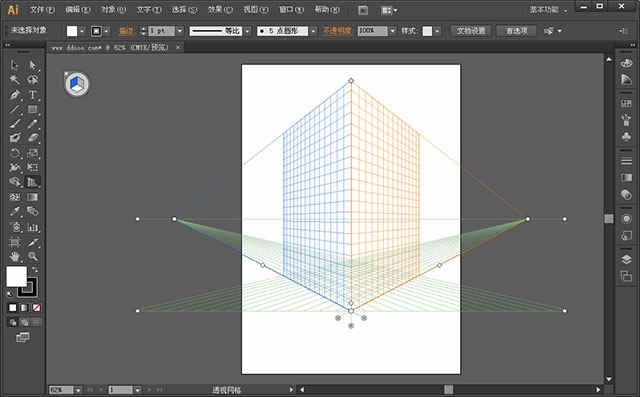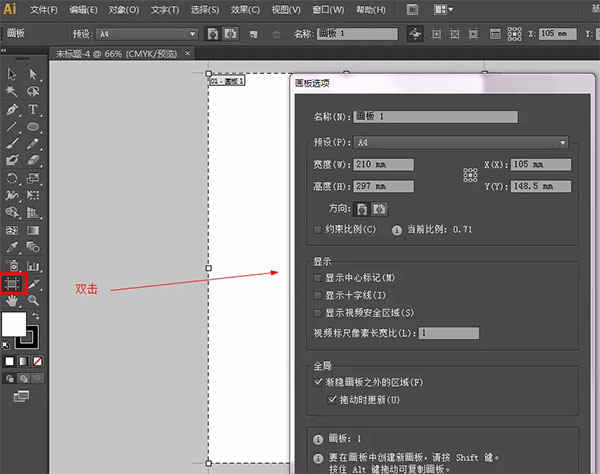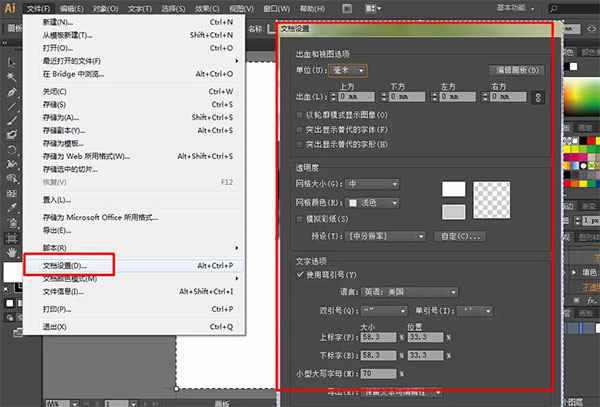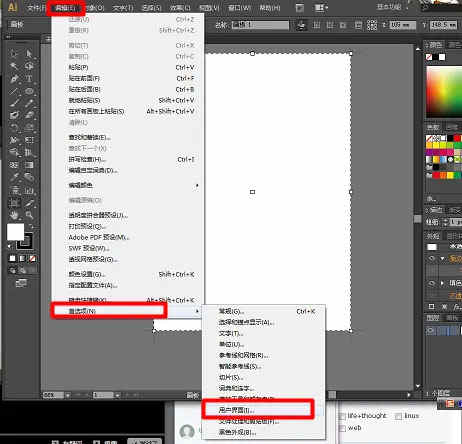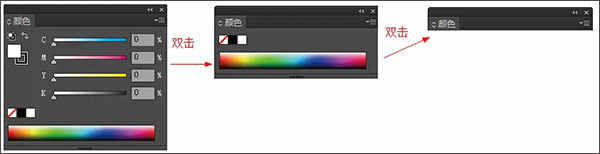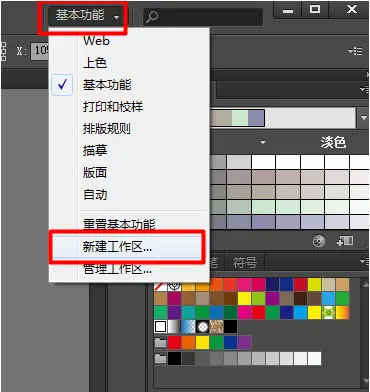详细介绍
Adobe Illustrator CS6精简版破解版也简称为aics6,这是一款Adobe公司旗下的矢量图形处理软件,软件内整体功能十分出色,不仅可以帮助用户优化内存和整体性能,提高处理大型、复杂文件的精准度、速度和稳定性等等,还可以更加精准、高效的为用户提供设计支持,可很好地满足用户的一切需求。但由于该软件因体积笨重、安装繁琐等流程,极大的影响了用户的使用性能,为此小编带来了aics6精简版破解版,该版本也叫做aics6精简版免安装版,此版本由大神基于官方正版修改而成,不但完美的还原了软件的使用功能使用,还为用户实现了免安装、免激活,并且体积小巧轻便等特点,从而大大提高你的工作效率。
除此之外,在该aics6精简版破解版中,还为用户精简了许多功能设定,如Extension Manager CS6,Device Central CS6,ExtendScript Toolkit CS6,帮助系统,事例,多国语言等等,甚至还优化了整体的操作使用,软件内不含任何第三方插件,以确保为用户提供一个纯净、高效的使用体验,对此你还在等什么呢?快来下载这款aics6精简版,在这制作出许许多多出色的矢量图形吧。
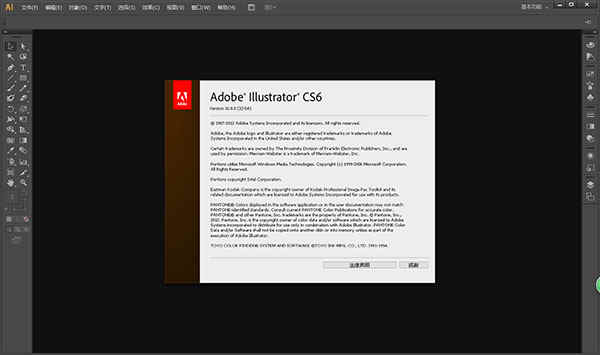
精简免安装版版本说明
1、精简了Extension Manager CS6,Device Central CS6,ExtendScript Toolkit CS6,帮助系统,示例,多国语言,激活系统等组件。
2、由官方简体中文正式版制作而成,只需要执行一次快速安装即可使用。已经注册,非tryout版,支持x64位系统。
3、使用SQLLite准确注册程序,为以后安装其他Adobe程序做好准备。
4、保留了颜色预置,PDF预置等一般精简版会缺失的功能。
5、程序不含任何第三方插件保持纯净。
6、能完整关联所有Illustrator能编辑的文件。
软件安装教程
1、解压缩下载的文件,得到aics6精简版破解版;
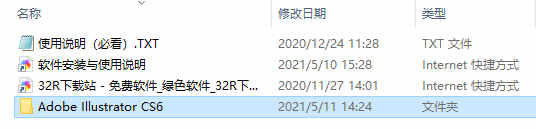
注意:一定要关闭所有正在运行的Adobe系列软件!!!!2、双击文件“QuickSetup.exe”,点击“安装”即可成功绿色安装;
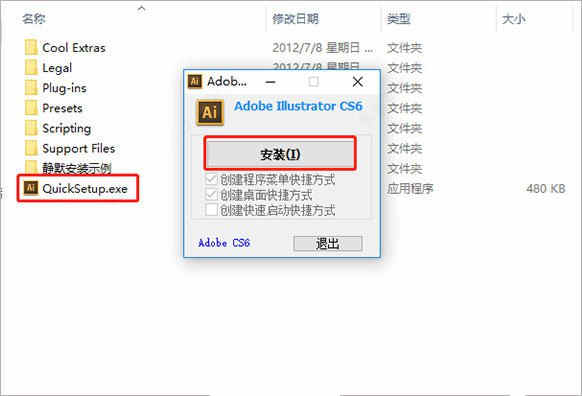
3、你也可以使用命令行“QuickSetup.exe.exe /i”安装;“QuickSetup.exe.exe /u”卸载。
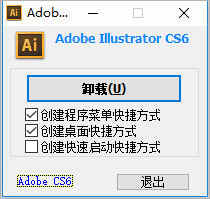
4、最后运行桌面快捷方式打开软件,可看到已经激活破解,无任何使用限制。
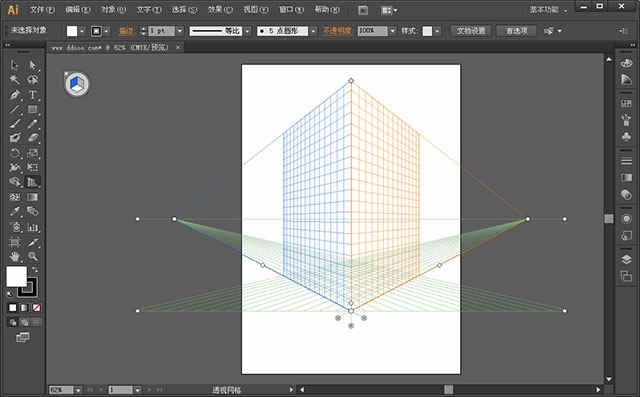
aics6怎么用?
首先打开软件,然后在左侧选择图中红框中的按钮双击打开,然后根据提示设置需要的参数值
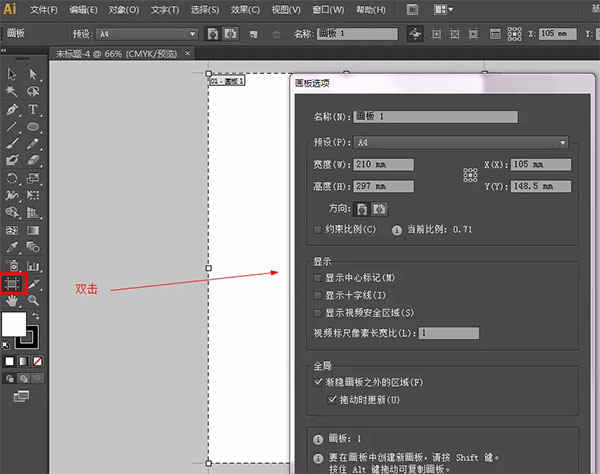
选择左上角【文件】——【新建】,新建好文档后如果有些参数不满意请选择【文件】——【文档设置】进行各项参数设置
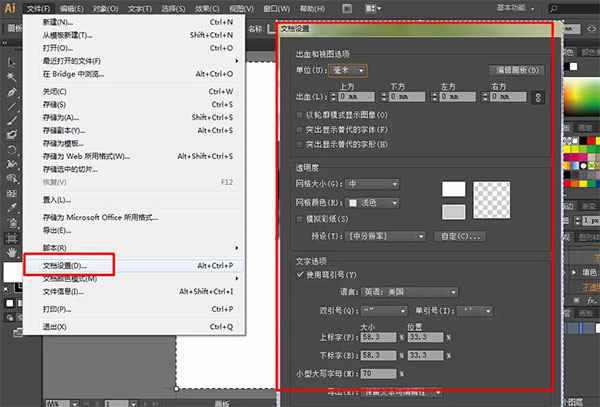
选择【编辑】——【首选项】——【用户界面】
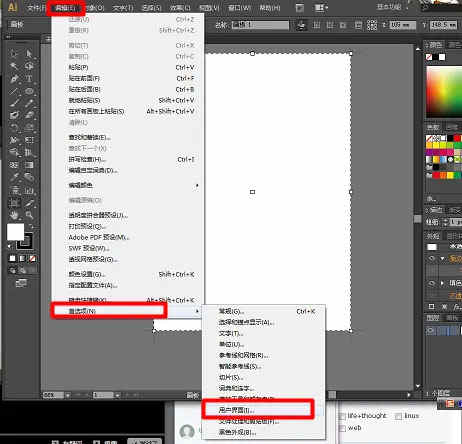
如果某一个面板觉得太占位置,需要缩小可借助鼠标左键双击进行缩放。如下:双击鼠标左键即可在“合并”——“简略版”——“最大化”三种模式之间切换
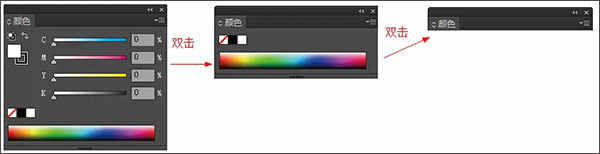
想要保留当前编辑操作的工作环境,请选择adobe illustrator cs6界面右侧上方位置【基本功能】选择【新建工作区】并保存即可在下次使用时选择该工作区了
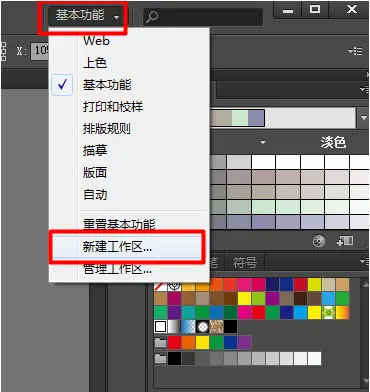
aics6中自由扭曲在哪
当前我们将需要扭曲变形的形状路径选中,然后选择上方的效果选项卡

在扭曲和变换的下拉菜单中选择——自由扭曲的选项

然后打开对话框可以发现一个大体的路径,但是并不是我们选择的路径展示图

然后我们鼠标拖拽一个锚点,可以对这个路径进行变形,但是仅限于锚点,不是锚点的位置都是无法进行拖动的

点击确定就会发现所有的选中的路径就会一致的进行变形,感觉这个操作还是比较局限的,另一方面它也没有预览效果调整的话特别麻烦

aics6快捷键大全常用
(多种工具共用一个快捷键的可同时按【shif】加此快捷键选取,当按下 【capslock】键时
可直接用此快捷键切换)
移动工具 【v】
直接选取工具、组选取工具 【a】
钢笔、添加锚点、删除锚点、改变路径角度 【p】
添加锚点工具 【+】
删除锚点工具 【-】
文字、区域文字、路径文字、竖向文字、竖向区域文字、竖向路径文字 【t】
椭圆、多边形、星形、螺旋形 【l】
增加边数、倒角半径及螺旋圈数在【l】【m】状态下绘图 【↑】 、
减少边数、倒角半径及螺旋圈数在【l】【m】状态下绘图 【↓】 、
矩形、圆角矩形工具 【m】
画笔工具 【b】
铅笔、圆滑、抹除工具 【n】
旋转、转动工具 【r】
缩放、拉伸工具 【s】
镜向、倾斜工具 【o】
自由变形工具 【e】
混合、自动勾边工具 【w】
图表工具七种图表 【j】
渐变网点工具 【u】
渐变填色工具 【g】
颜色取样器 【i】
油漆桶工具 【k】
剪刀、餐刀工具 【c】
视图平移、页面、尺寸工具 【h】
放大镜工具 【z】
默认前景色和背景色 【d】
切换填充和描边 【x】
标准屏幕模式、带有菜单栏的全屏模式、全屏模式 【f】
切换为颜色填充 【<】
切换为渐变填充 【>】
切换为无填充 【/】
临时使用抓手工具 【空格】
精确进行镜向、旋转等操作 选择相应的工具后按【回车】
复制物体 在【r】【o】【v】等状态下按【alt】+【拖动】
特别说明
提取码: ka2r